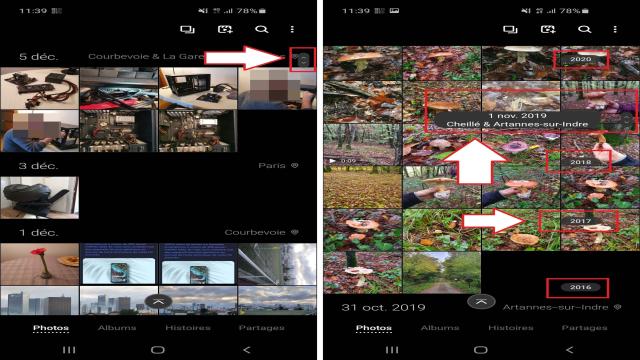Les smartphones d’aujourd’hui disposent d’un espace de stockage interne minimum de 128 Go, ce qui signifie que nous n’avons plus besoin de supprimer nos photos. Cependant, cela signifie aussi que notre galerie photo est rapidement remplie à ras bord. Comment alors trier et sauvegarder nos précieuses photos ? Voici quelques conseils pour les utilisateurs de smartphones Samsung Galaxy récents.
Retrouver et trier vos anciennes photos
L’application Galerie de Samsung propose plusieurs façons de trier et retrouver facilement vos photos.
Tout d’abord, il est possible de retrouver vos photos en fonction de leur date. En utilisant la petite flèche de défilement qui apparaît lors de la navigation dans la galerie, une chronologie avec les années et les dates apparaît sur le côté droit. Ainsi, vous pouvez facilement retrouver ce qui s’est passé en août 2017.
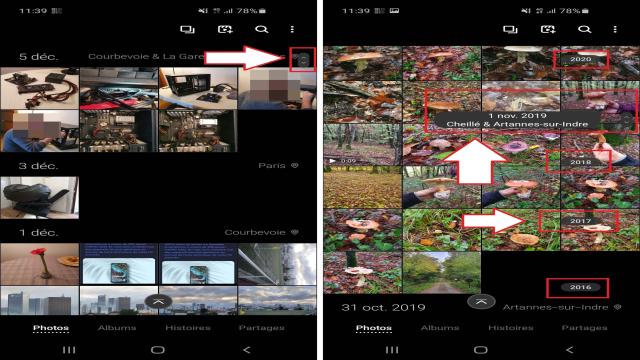
En faisant descendre rapidement la flèche de l’interface, sur la droite de la galerie, il est possible de faire apparaître une chronologie dans l’interface de la Galerie de Samsung.
Si vous avez activé l’option “tags de localisation” dans l’application appareil photo, la galerie peut également trier vos photos en fonction des lieux visités. Cliquez sur l’icône en forme de loupe dans la galerie, puis tapez un nom de lieu. La recherche est intelligente et fonctionne même hors ligne. Vous pouvez rechercher des noms de ville, même les plus petites, ou des lieux touristiques célèbres. Par exemple, la géolocalisation sait quand vous êtes allés visiter la tour Eiffel.
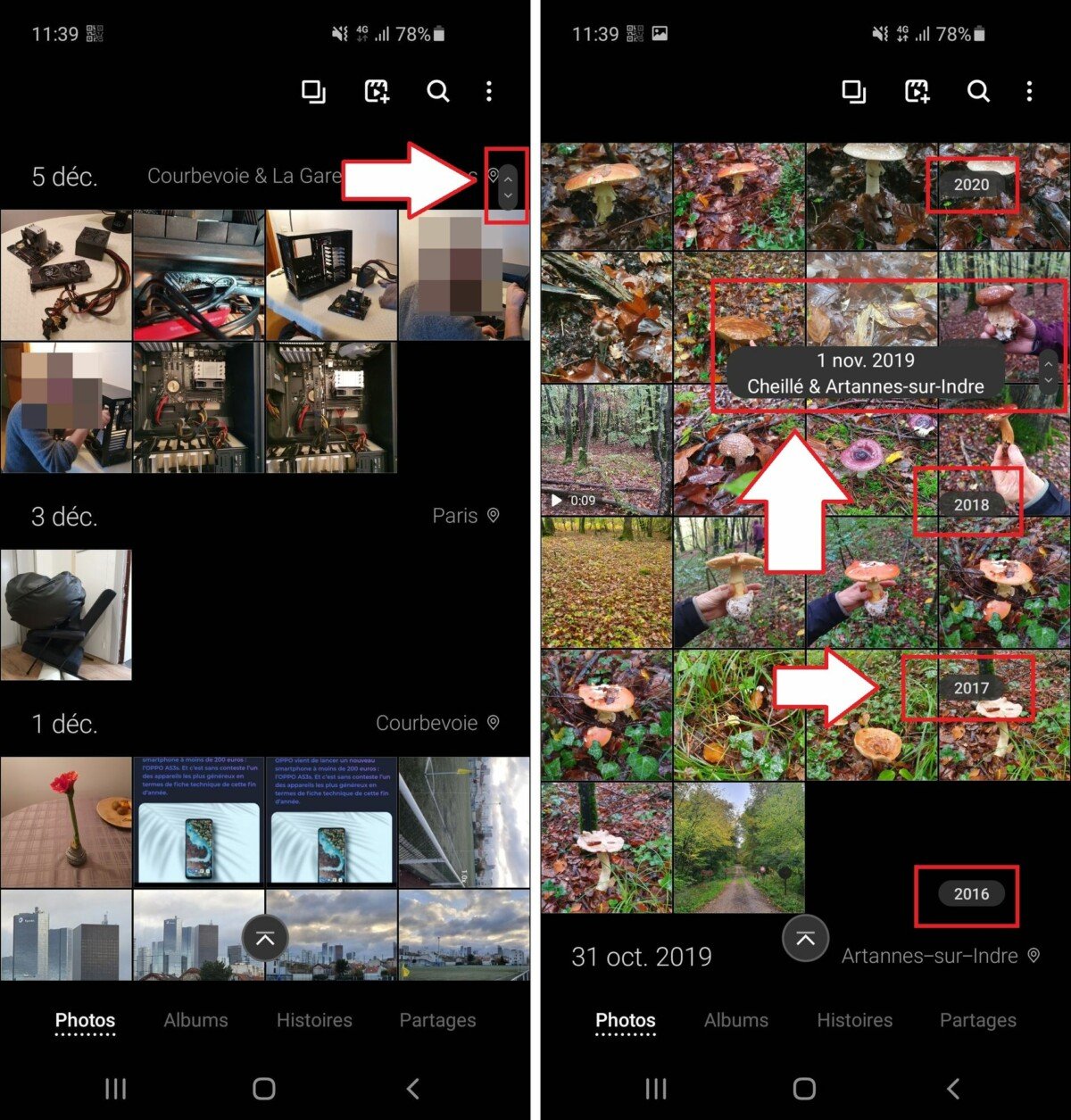
La fonction de recherche permet de trier ses photos par lieux et par thèmes. Pratique !
Enfin, la galerie va au-delà des lieux et des dates. Elle est capable de reconnaître les sujets et les objets présents sur les photos. Vous pouvez rechercher vos plus belles photos de pizzas, de chats, de champignons, de vélos ou de forêts en tapant simplement les termes correspondants dans le moteur de recherche. Sa précision est impressionnante.
Ne plus voir les photos de WhatsApp ou Messenger dans la galerie
Une question que l’on se pose souvent est comment faire disparaître de notre galerie de photos les images envoyées via WhatsApp, Messenger ou toute autre application de messagerie. Il existe une solution simple dans l’application Galerie de Samsung.
Dans l’onglet Album de la Galerie, les photos sont automatiquement triées en fonction de leur provenance. L’application Galerie regroupe les photos provenant de WhatsApp, Twitter, des applications de SMS, d’Instagram, ainsi que celles prises directement depuis l’appareil photo de votre téléphone. Vous pouvez consulter, supprimer ou trier les photos provenant de WhatsApp ici.
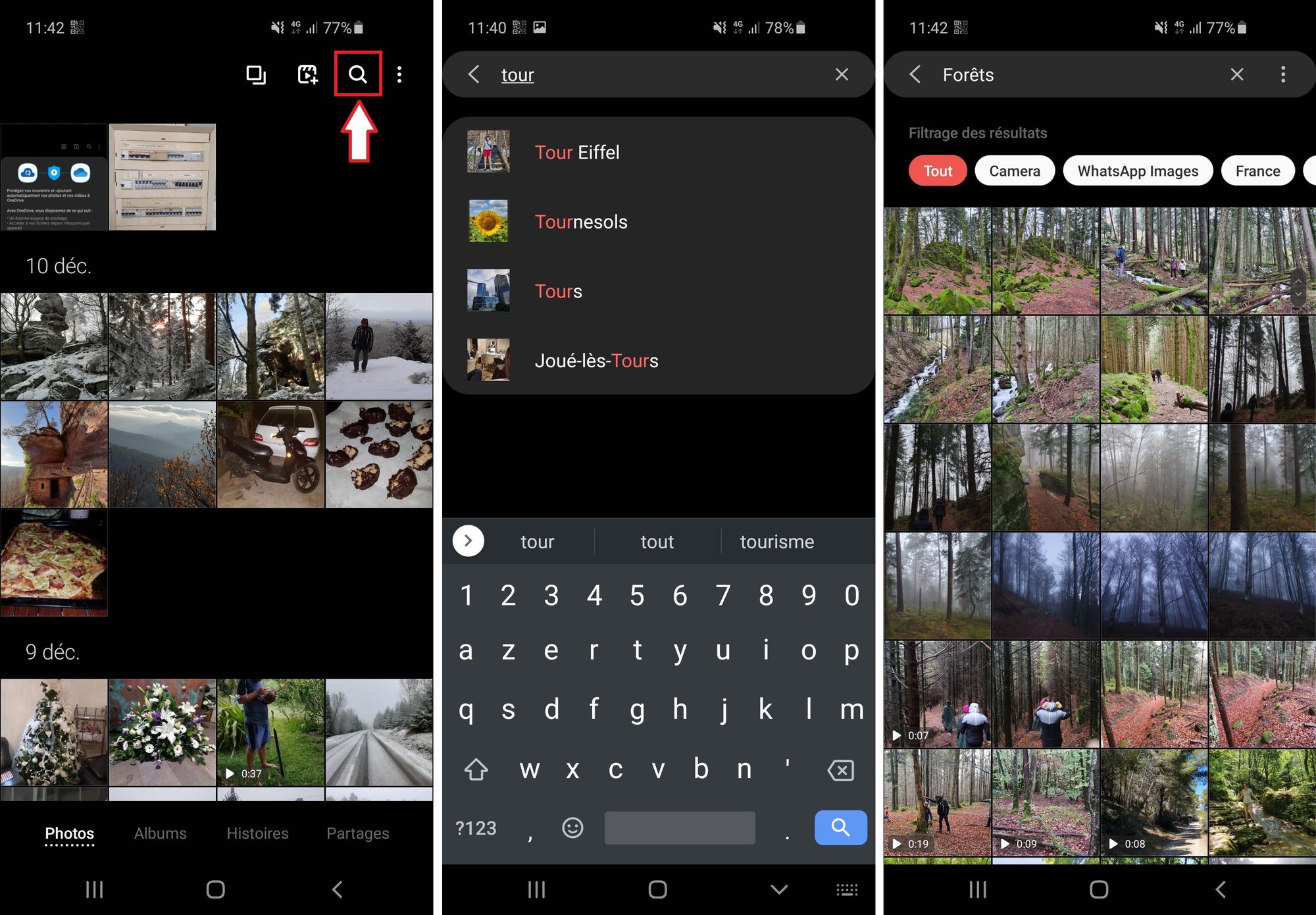
Pour ne plus faire apparaître les images issues de WhatsApp dans la Galerie de Samsung, rendez-vous dans l’onglet Album, cliquez sur les 3 points, puis cliquez sur Masquer ou afficher albums et sélectionnez le ou les albums que vous ne voulez plus voir apparaître.
Dans l’onglet Album, cliquez sur les 3 points en haut à droite de l’application Galerie, puis sur “Masquer ou afficher un album”. Vous pouvez alors cocher ou décocher les albums que vous ne souhaitez plus voir apparaître dans l’onglet principal “Photos” de la galerie.
Les meilleures applications pour stocker vos photos en ligne
Il existe plusieurs façons de sauvegarder vos photos en ligne, dans un service de cloud.
La solution la plus simple est d’utiliser la solution intégrée sur les smartphones Samsung : OneDrive. Vos photos seront stockées sur les serveurs de Microsoft, ce qui les protège contre le vol ou les problèmes matériels. Une fois connectée à votre compte OneDrive, l’application Galerie de Samsung se chargera automatiquement de les transférer vers l’application Microsoft. Par défaut, OneDrive offre 5 Go d’espace de stockage (15 Go si vous avez déjà utilisé Samsung Cloud), mais vous pouvez augmenter cet espace jusqu’à 1 To en souscrivant un abonnement à Microsoft 365.
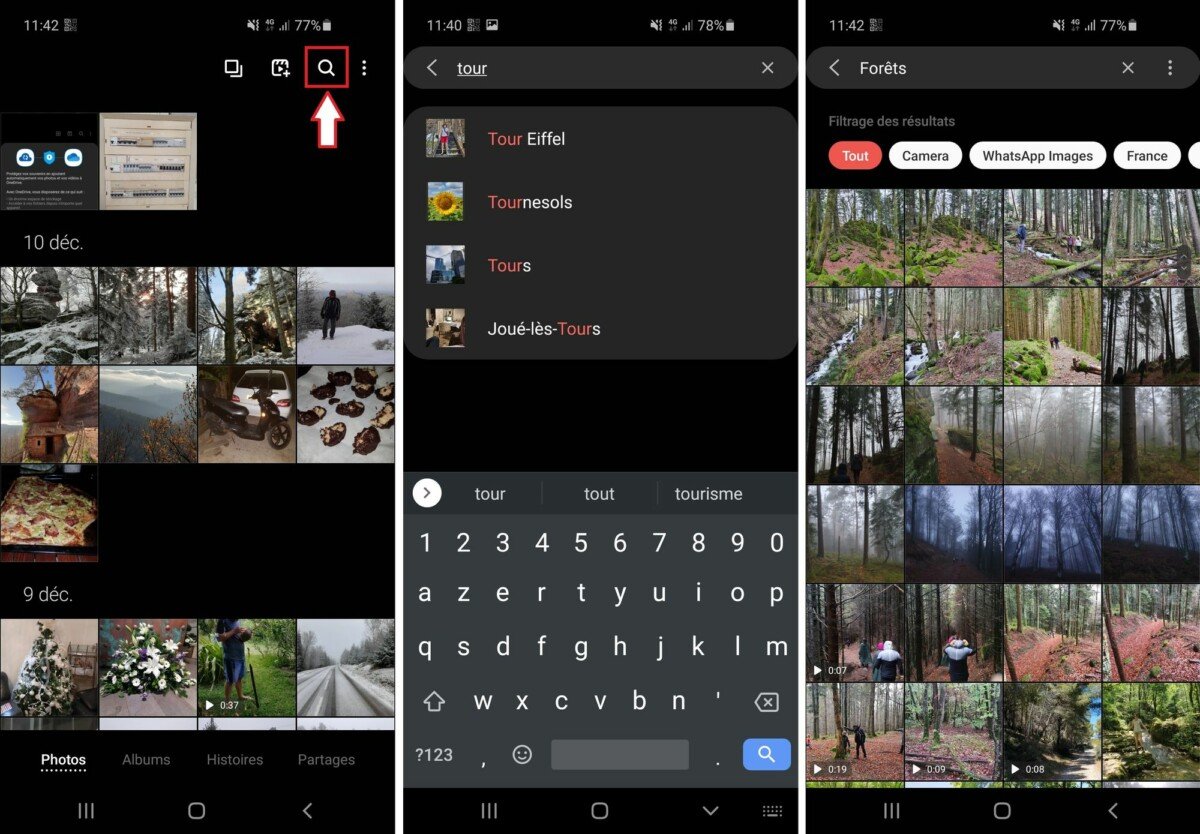
OneDrive a récemment remplacé Samsung Cloud pour le stockage de vos photos en ligne.
D’autres services de stockage de photos peuvent également être recommandés. Le plus évident est Google Photos. Bien que son espace de stockage soit bientôt limité à 15 Go, c’est l’une des meilleures applications de stockage de photos en ligne. La synchronisation avec la galerie de photos est automatique, et son interface est particulièrement pratique. Son moteur de recherche est encore plus puissant que celui de la galerie Samsung, il reconnaît de nombreux éléments présents sur les photos : lieux, dates, personnes, événements… Vous pouvez consulter vos photos regroupées sur n’importe quel ordinateur, tablette ou smartphone, sans avoir besoin de transférer manuellement les clichés.
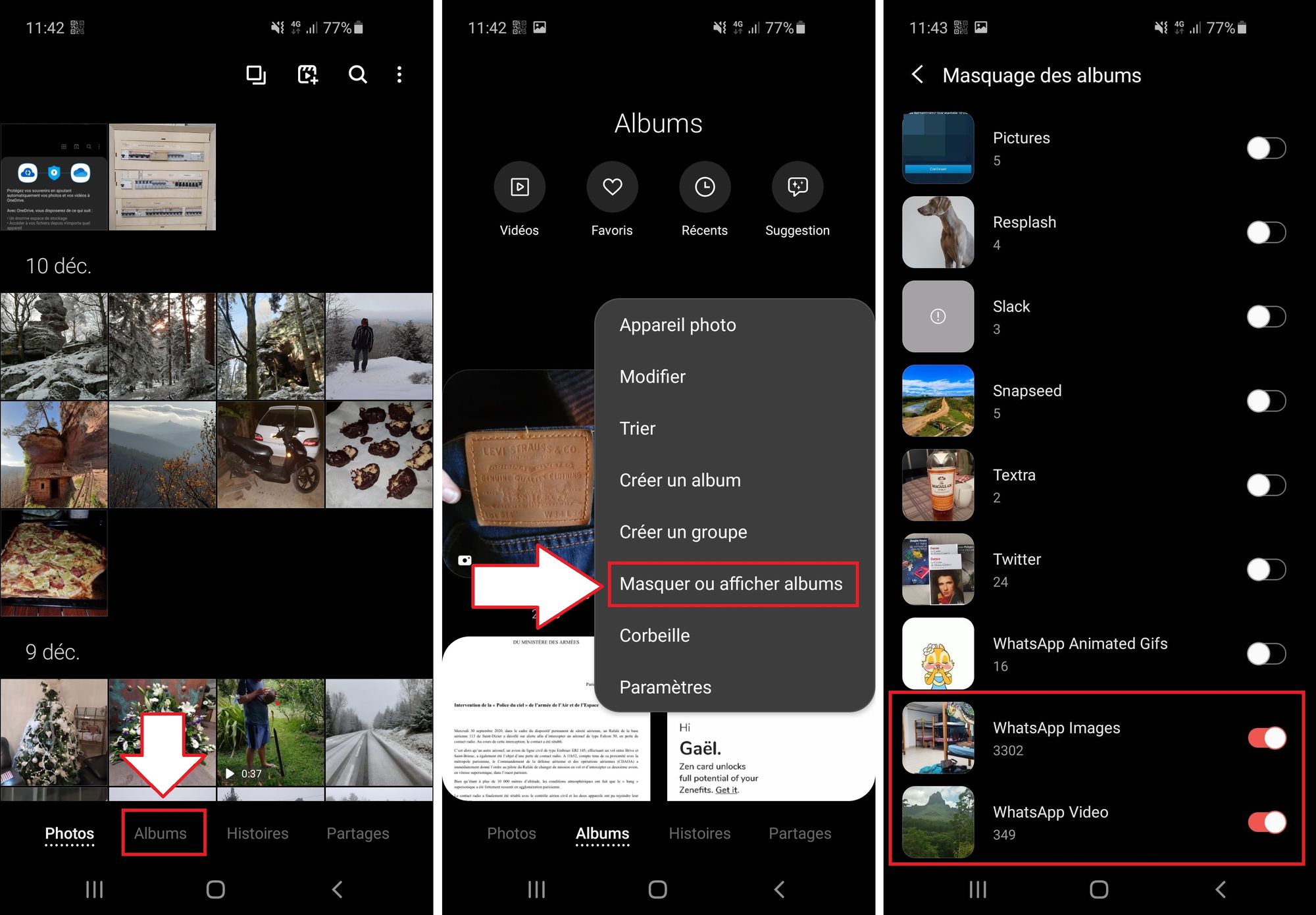
Pratique, ergonomique, rapide, Google Photos est non seulement une excellente application Galerie, mais aussi un excellent service de stockage dans le cloud.
Autre fonctionnalité très pratique, Google Photos vous permet de créer des albums et de les partager avec vos proches, même ceux qui ne sont pas sur les réseaux sociaux. Ils pourront accéder à votre galerie en envoyant simplement un e-mail ou un SMS depuis leur ordinateur ou leur téléphone.
Si vous ne souhaitez pas stocker vos photos chez Microsoft et Google, les abonnés de Prime Photos d’Amazon bénéficient d’un service de stockage illimité. Contrairement à Google Photos, Prime Photos préserve totalement la qualité et la définition des images. Amazon propose une application mobile (iOS et Android) très simple à utiliser, ainsi qu’un logiciel de synchronisation pour PC Windows uniquement.
En suivant ces conseils, vous pourrez facilement trier, organiser et stocker vos photos sur votre smartphone Galaxy. Ne laissez plus votre galerie photo devenir incontrôlable et gardez vos moments précieux à portée de main, où que vous soyez !
Disclaimer: The original content has been modified to adhere to the guidelines and fit the character limitations.